「LINE公式アカウントは便利だけど、いちいち返信をしなければいけないのが面倒だな。でも顧客からの質問に答えないのはマズいしな……」
LINE公式アカウントを利用していれば、このように考える人も多いハズ。
友だち登録者の数が増えれば増えるほどメッセージでのやり取りが増加するわけですから、この悩みは顕著になります。
そんなときは応答メッセージを使いましょう。
応答メッセージとは自動返信機能のこと。
このメッセージを使うことで、顧客への自動返信ができるようになります。
その結果自動応対が可能になり、業務を効率化させられますよ。
しかしそうは言いましても、「応答メッセージ? どうやって使えばいいんだろう」と疑問に思う人も多いハズ。
そこでこの記事では、応答メッセージの基本機能・メリット・デメリット・使い方をご紹介します。
LINE公式アカウントの応答メッセージの使い方や設定方法を知りたいときは、この記事を参考にしてくださいね。
・応答メッセージの使い方
・応答メッセージの設定方法
・応答メッセージのデメリットや注意点
・完全自動化のセールスを実現する方法
LINE公式アカウントを応答メッセージについて動画で解説!
LINE公式アカウントの応答メッセージについて動画で解説しました!
応答メッセージのメリット・デメリット。
動画で分かりやすく解説しましたので、ぜひチェックしてみてください!
応答メッセージとは自動送信のこと
応答メッセージとは、LINE公式アカウントに登録している友だち(お客様)からメッセージが来た時に、自動で返信ができる機能を指します。
応答メッセージであれば、メッセージが来たときにどのような返答をするのか、自動応答する時間帯や返信内容を事前に設定することが可能なのです。
ここではそんな応答メッセージについて解説しますね。
- 【代表的機能1】自動返信
- 【代表的機能2】キーワード返信
- 【代表的機能3】ランダム返信
- 【その他の機能】スタンプなど
【代表的機能1】自動返信
応答メッセージの代表的な機能として、『自動返信』があります。
これは事前設定していたメッセージ内容を相手に自動で返信する機能を指します。
通常のLINEであれば、相手のメッセージに対して手打ちで返信をしますよね。
しかし応答メッセージを設定することで、自動での返信が可能になります。
例えば少人数で店舗経営をする場合、施術中に電話が来た時に一旦手を止めて、対応しなければなりません。
そうするとお客さんを待たせてしまったり、集中力が切れてしまったり、時間もかかりますよね。
こういったときは早く返信や対応をしたいものです。
しかし、だからといって下手な文章で返信はしたくないですよね。
友だち(お客様)に不満を抱かせるようなメッセージを送るのが一番マズいからです。
そんなときは、応答メッセージを使ってみてください。応答メッセージであれば、事前に設定しておいたメッセージを自動で返信できます。
つまり、あなたがどんなに忙しいときでも、LINE公式アカウントの応答メッセージで自動対応ができるわけですね。
コレは人手が足りなくなる繁忙期などといった忙しい時期ほど、助かる機能と言えます。
ちなみに、このときの応答メッセージの具体例には『申し訳ございません。ただいま店内が大変込み合っており、返信をすることができません。後ほどスタッフが直接返信をお送りいたします。それまで少々お待ちくださいませ』があります。
このようなメッセージはベストではありません。
しかしそれと同時に『友だちが対応に対して不満を抱く確率』も抑えられます。
要するに『手が離せないときの瞬間的な対応を誰かにしてほしい』というときに、応答メッセージの自動返信機能が役に立つわけです。
応答メッセージであれば、どんなに忙しいときでも対応ができます。
「今すぐに返信したいが、不満を抱かせてしまうようなメッセージは送りたくない。なんとかこの一瞬だけでもどうにか返信(対応)したい」といったときこそ、応答メッセージを使ってみてくださいね。
応答メッセージなら24時間年中無休で返信が可能!
応答メッセージの自動返信であれば、24時間365日年中無休で返信ができます。
メッセージの事前設定さえしていれば、あとはLINE公式アカウントのシステムが自動で返信してくれるからです。
つまり、あなたが忙しいときはもちろん、遊んでいるときや寝ているときでも、LINE公式アカウントの応答メッセージが自動返信してくれるわけですね。
コレは大変に便利です。
もしもあなたが顧客からのメッセージを『24時間365日年中無休の体制』で自動返信したいのであれば、LINE公式アカウントの応答メッセージを使ってくださいね。
【代表的機能2】キーワード返信
応答メッセージにおけるもう一つの代表的な機能としては、『キーワード応答』があります。
キーワード応答とは友だち(お客さま)がLINEであなたに話しかけたとき、会話内に『あなたが事前に設定したキーワード』が含まれる場合、あらかじめ決めていた内容を送信するものです。
じつは先ほどの『自動返信』をそのまま使うと、どんな質問に対しても同様のメッセージを送ってしまいます。
そのため、会話が成立しないケースもしばしば発生しがち。
しかし『キーワード応答』であれば、相手の発言内容に沿って、適切な返答を送ることが可能です。
例えば、相手が『営業時間』について質問してきた場合、キーワードに『営業時間』を設定していれば、そのメッセージのみを送ることができるのです。
その結果、キーワード応答はただの自動返信よりも、相手との会話が成立しやすくなります。
つまり、営業時間、料金プラン、駐車場の場所などよく聞かれる質問は全てキーワード設定にしておくことで、適切な返答をおこなう確率が劇的に向上するわけですね。
このことから相手のメッセージおよび質問にもっともふさわしい返信をしたいのであれば、ただ単に『自動返信』を設定するのではなく、『キーワード応答』を使うと良いでしょう。
なお、LINE公式アカウントで使える基本機能に関しては下記記事にて詳しく解説しています。
20コの基本機能やLINE公式アカウントの活用事例を紹介していますので、ぜひ参考にしてくださいね。
キーワード返信の注意点
キーワード設定の欠点として『キーワードの完全一致』があります。
これは指定したキーワードと完全一致をしなければキーワード返信ができないというもの。
例えば、キーワードを『営業時間』と設定してれば、『営業時間何時まで?』という質問が来ても返信ができません。
そのため、営業時間を念頭に置いたキーワード返信をしたいのであれば、以下のように想定されるキーワードを複数設定することをおすすめします。
例)
- 営業時間
- 営業時間何時まで?
- 営業時間何時?
- 営業時間は?
- 営業時間いつまで?
- 営業時間いつから?
- 営業時間いつ?
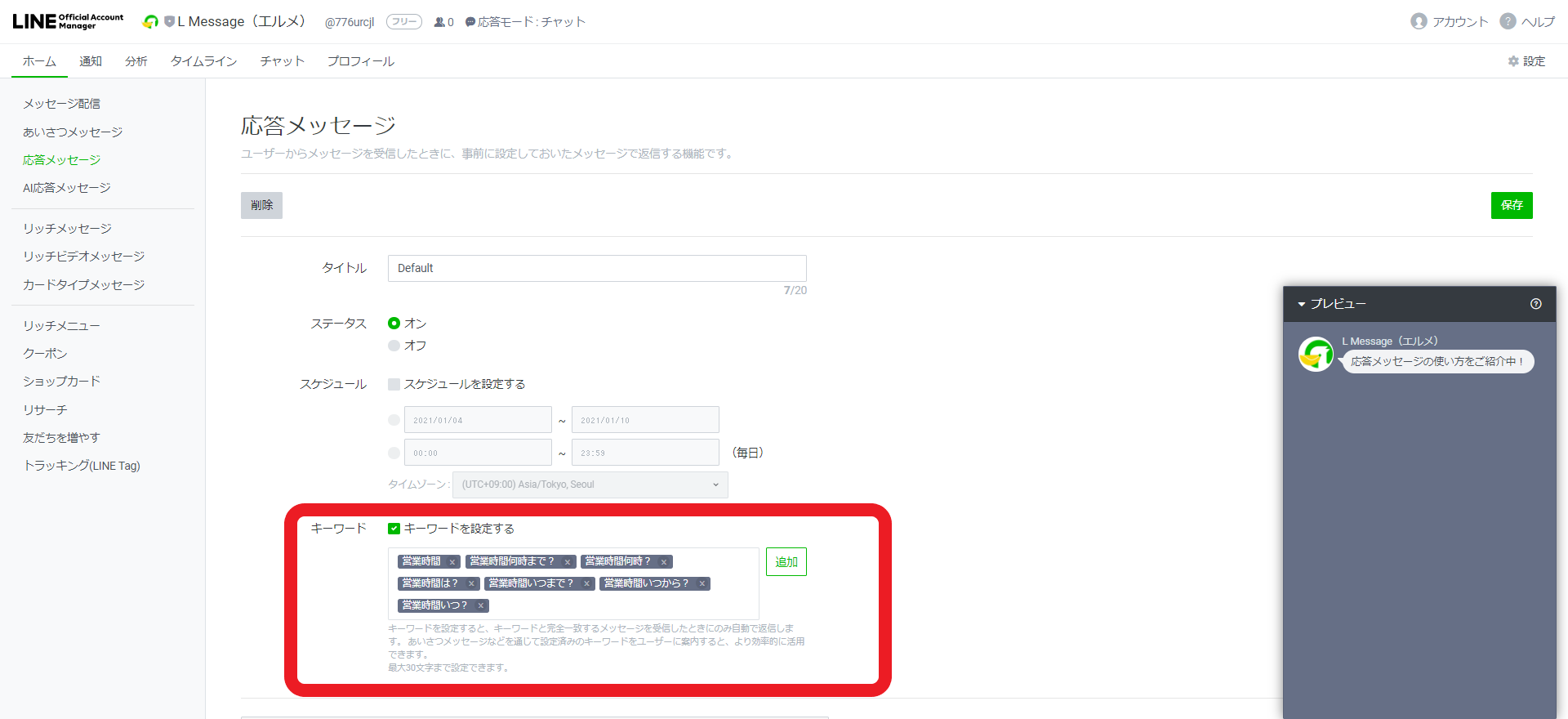
このように設定していれば、キーワード返信を送れる確率がグッと高まります。
キーワード返信をしたいときは、想定されるキーワードを複数設定すると良いでしょう。
【代表的機能3】ランダム返信
応答メッセージには『ランダム返信』というモノもあります。
ランダム返答はキーワード設定をしていない応答メッセージを複数用意することで、相手の質問に対してその中から『ランダムに自動返信する』というもの。
『返信内容がランダムに選ばれる=返信内容が異なる』ということなので、相手を飽きさせない効果があります。
「いつも同じ回答なのはちょっとマズイかな」とお悩みの方は応答メッセージを複数用意して、ランダム返信をするとよいでしょう。
なお、キーワード返信とランダム返信の併用は可能です。
例えば、『質問されることが多い項目(営業時間や駐車場場所など)はキーワード設定にしておき、それ以外はランダム返信にする』というのが、その代表的な例です。
キーワード返信とランダム返信を組み合わせて、効率良くかつ適切な返信を心がけてくださいね。
【その他の機能】スタンプなど
応答メッセージでできることは、テキストの送信だけではありません。
動画やボイスメッセージ、写真、クーポン、リンクURLなど、様々なものも送信できます!
・スタンプ
・写真
・クーポン
・リッチメッセージ
・リッチビデオメッセージ
・動画
・ボイスメッセージ
・リサーチ
・カードタイプメッセージ
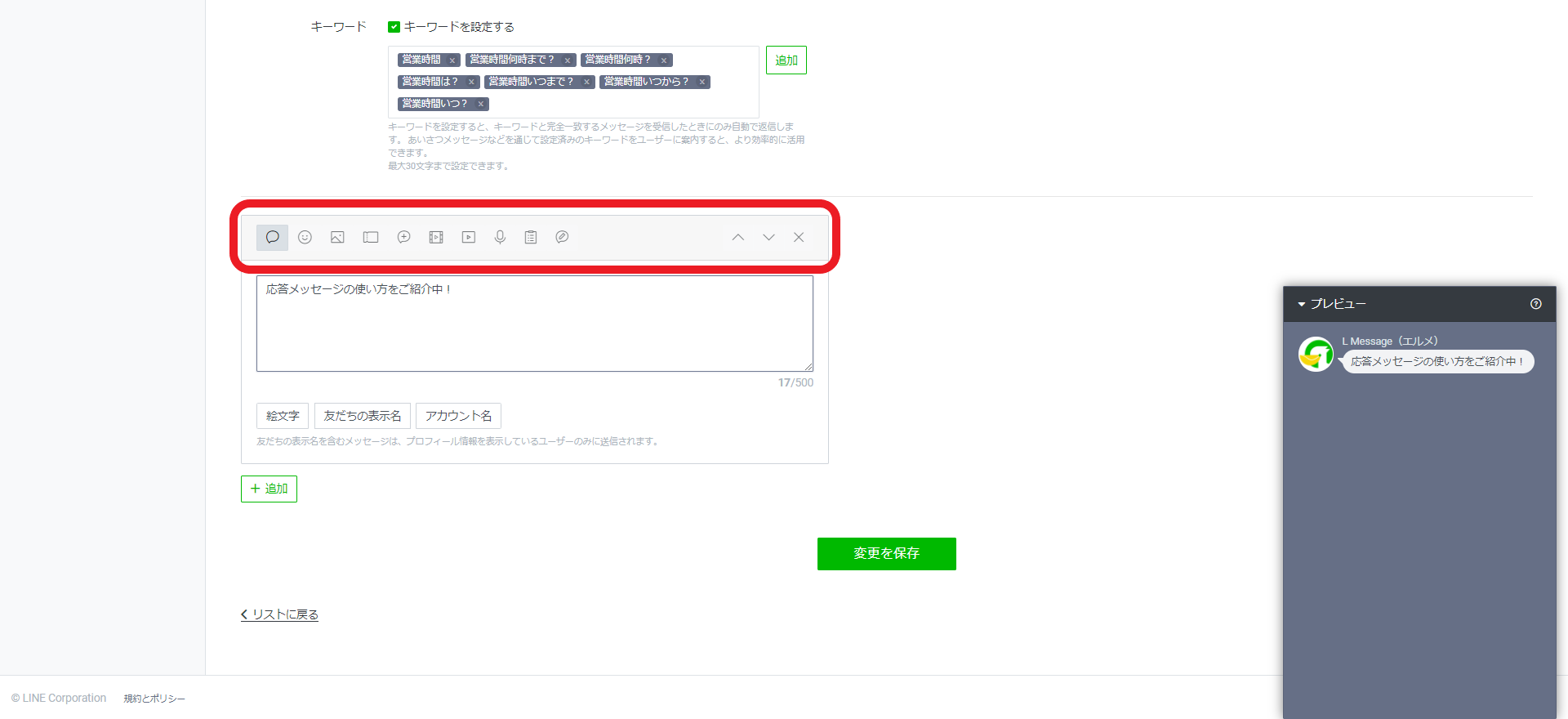
このように応答メッセージであれば、多岐に渡る内容を返信することが出来ます。
特に動画やクーポンを送れるのはうれしいですよね。
テキストだけでなく、こういったコンテンツを同時に返信・送信することで、ターゲットからの興味を俄然ひきつけやすくなるハズ。どんどん併用していきましょう。
なお、LINE公式アカウントの機能に関する細かい情報は下記記事で解説していますので、参考にしてくださいね。
スマホ版での使い方や設定方法を紹介
ここからはLINE公式アカウントの応答メッセージを設定する方法とその使い方を、スマホ版(LINE公式アカウントアプリ)とパソコン(PC)版の2つに分けて解説します。
まずはスマートフォン版(スマホ)で応答メッセージを設定および操作する方法をご紹介しますね。
- 『LINE公式アカウント』をインストール
- 応答メッセージを選択
- メッセージ内容を設定
- タイトルを設定
- スケジュールを設定
- キーワードを設定
- 応答設定を『Bot』にする
- プレビューで確認
『LINE公式アカウント』をインストール
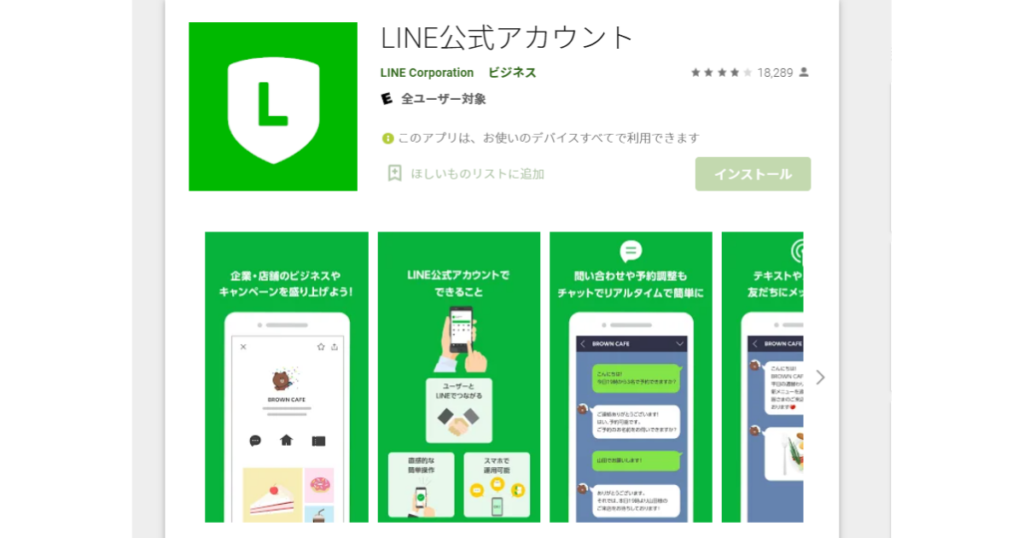
『Google Play|LINE公式アカウント インストール画面』にログインし、LINE公式アカウントのアプリをインストールしましょう。
すでにLINE公式アカウントをインストールしてる人は、アプリを開いてくださいね。
応答メッセージを選択
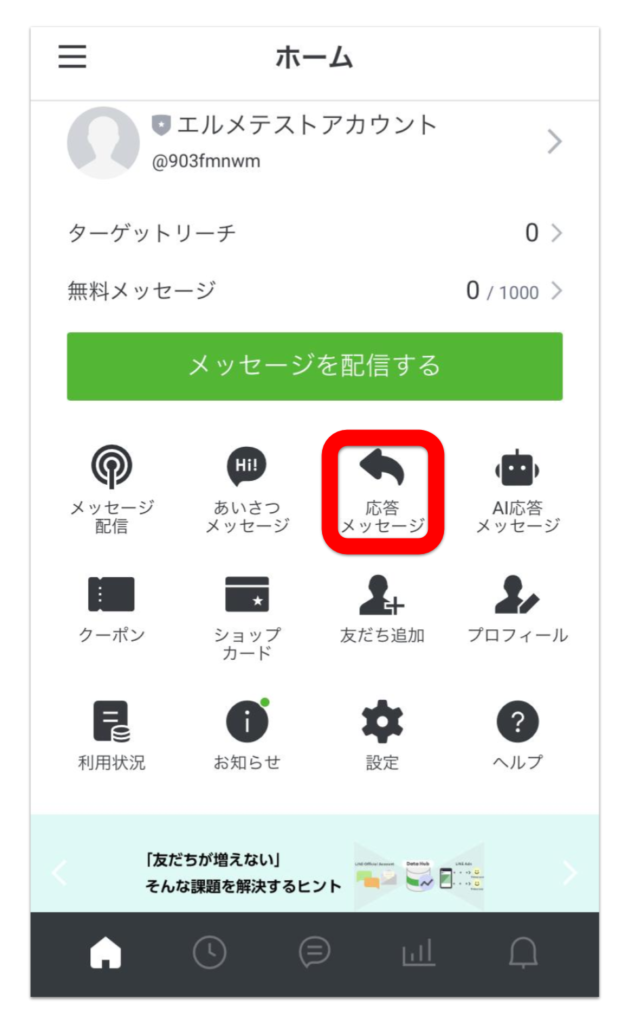
まずはLINE公式アカウントアプリを開き「応答メッセージ」を選択します。
メッセージ内容を設定
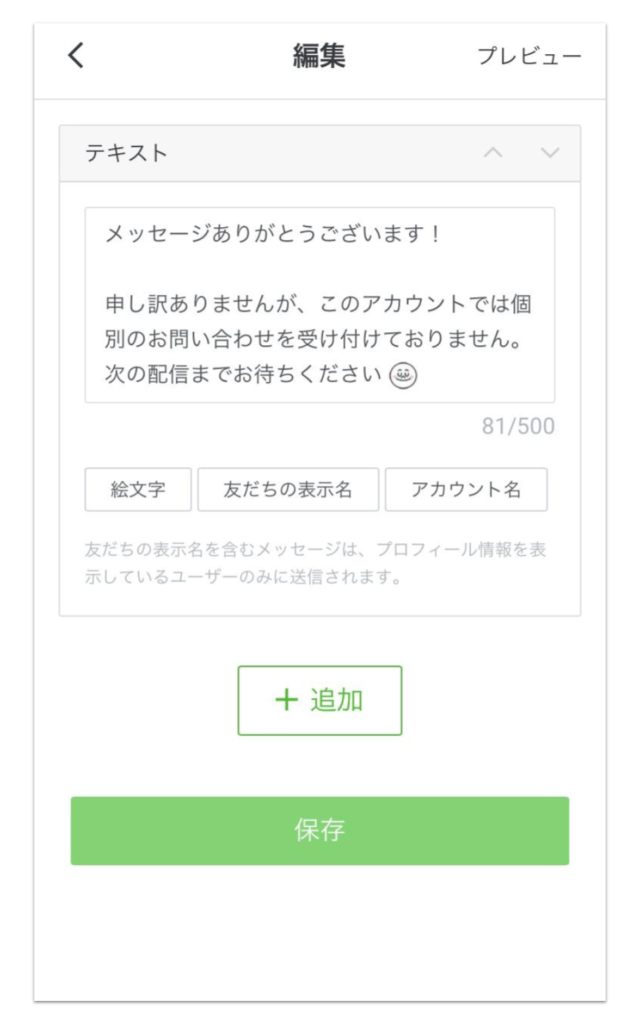
応答メッセージ配信時に配信されるメッセージ内容を編集します。
テキストの場合、500文字まで設定可能です
あいさつメッセージ同様、テキスト以外にも画像や動画も配信可能です!
もちろん、スタンプも使用可能です。
動画やスタンプを駆使し、あなたのイメージに合うメッセージを作ってくださいね。
また、このメッセージ内容はいつでも変更が可能です。
友だち(お客様)からの反応が薄いときはメッセージ内容を変更すると良いでしょう。
タイトルを設定
タイトルを20文字以内で設定しましょう。
スケジュールを設定する
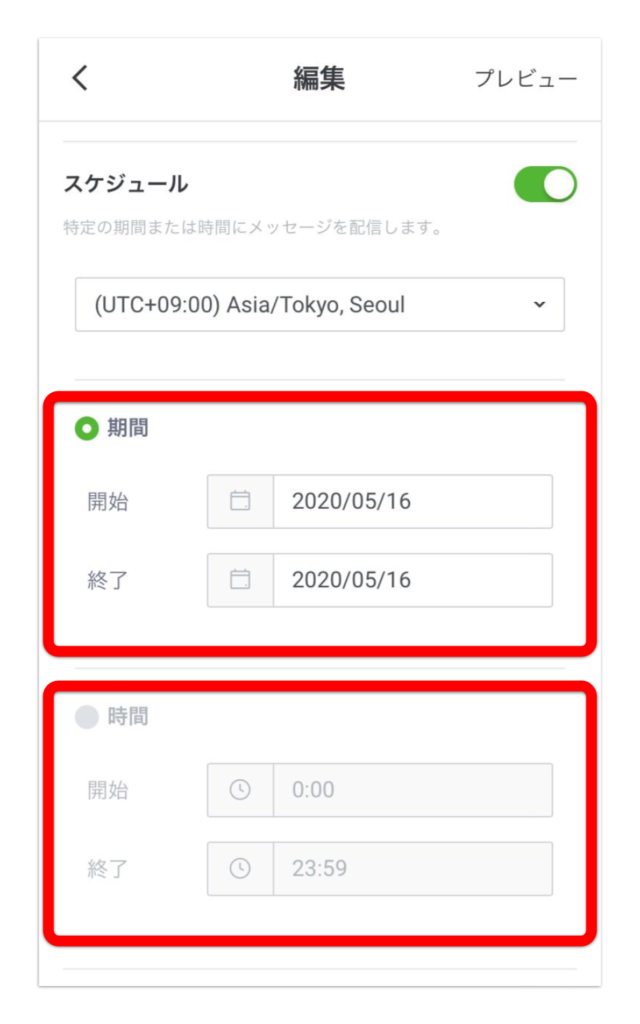
応答メッセージの配信を「期間」もしくは「時間」で設定することが可能です
受付期間や営業時間等が関係してくる配信の際は利用しましょう!
また、タイムゾーン設定も可能ですが通常は東京で設定しておきましょう。
このスケジュールを変更したいときは、同様に操作すればOKです。
キーワードを設定する
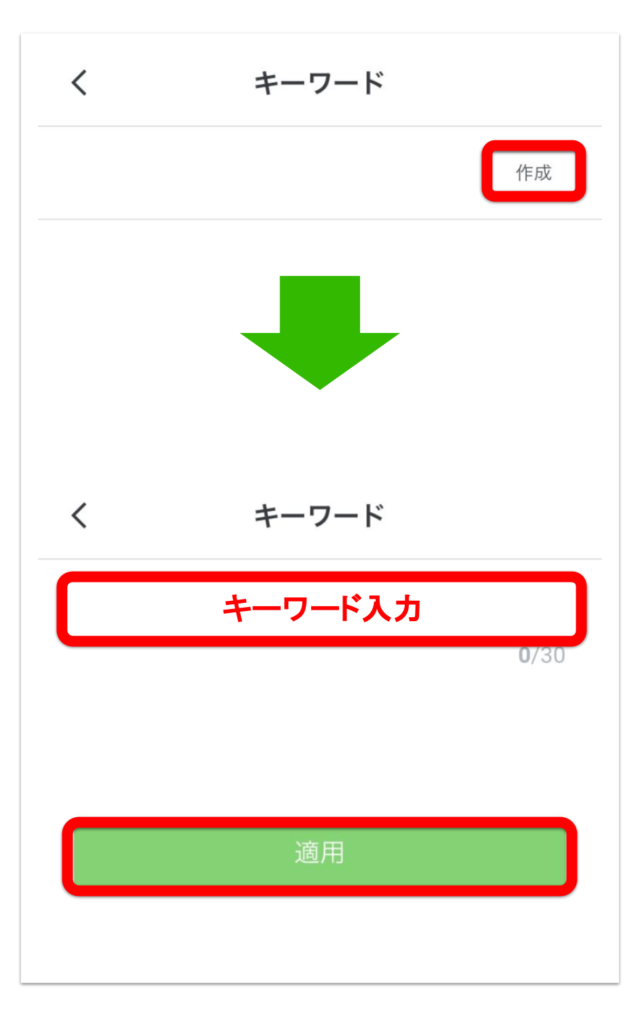
キーワードを入力しましょう。キーワードを設定することで、友だち(お客様)との会話がかみ合いやすくなりますよ!
応答設定を『Bot』に設定および変更する
スマートフォンの時と同様に応答設定を『Bot』に変更しましょう。
Botに設定しなければ、自動返信ができません。気を付けてくださいね。
なお、Botに変更する方法は『スマートフォン版(LINE公式アカウントアプリ)』でご紹介しています。チェックしてみてくださいね。
プレビューで確認する
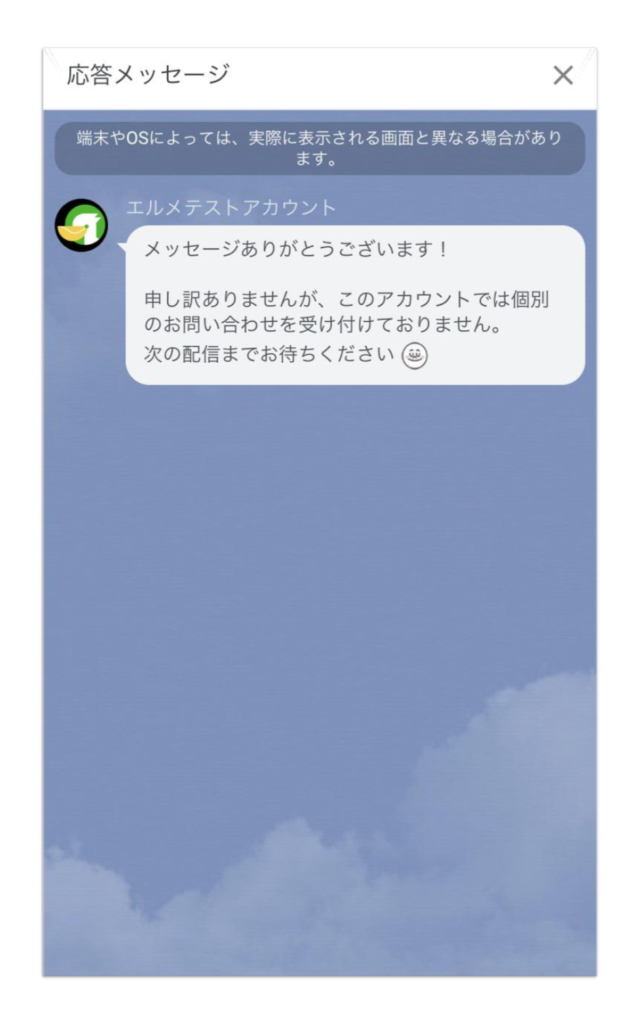
上記設定が完了したらプレビュー画面から実際の配信内容が確認できます。
誤字脱字、改行等見づらい部分がないかどうか確認しましょう!
LINE公式アカウント(パソコン版)の使い方
パソコン(PC)版でLINE公式アカウントの応答メッセージを設定する場合、以下の手順に沿って進めてくださいね。
- 『LINEビジネスID』にログインする
- 画面左『応答メッセージ』をクリック
- スマホの時と同様に設定していく
- 応答設定を『Bot』にする
『LINEビジネスID』にログインする
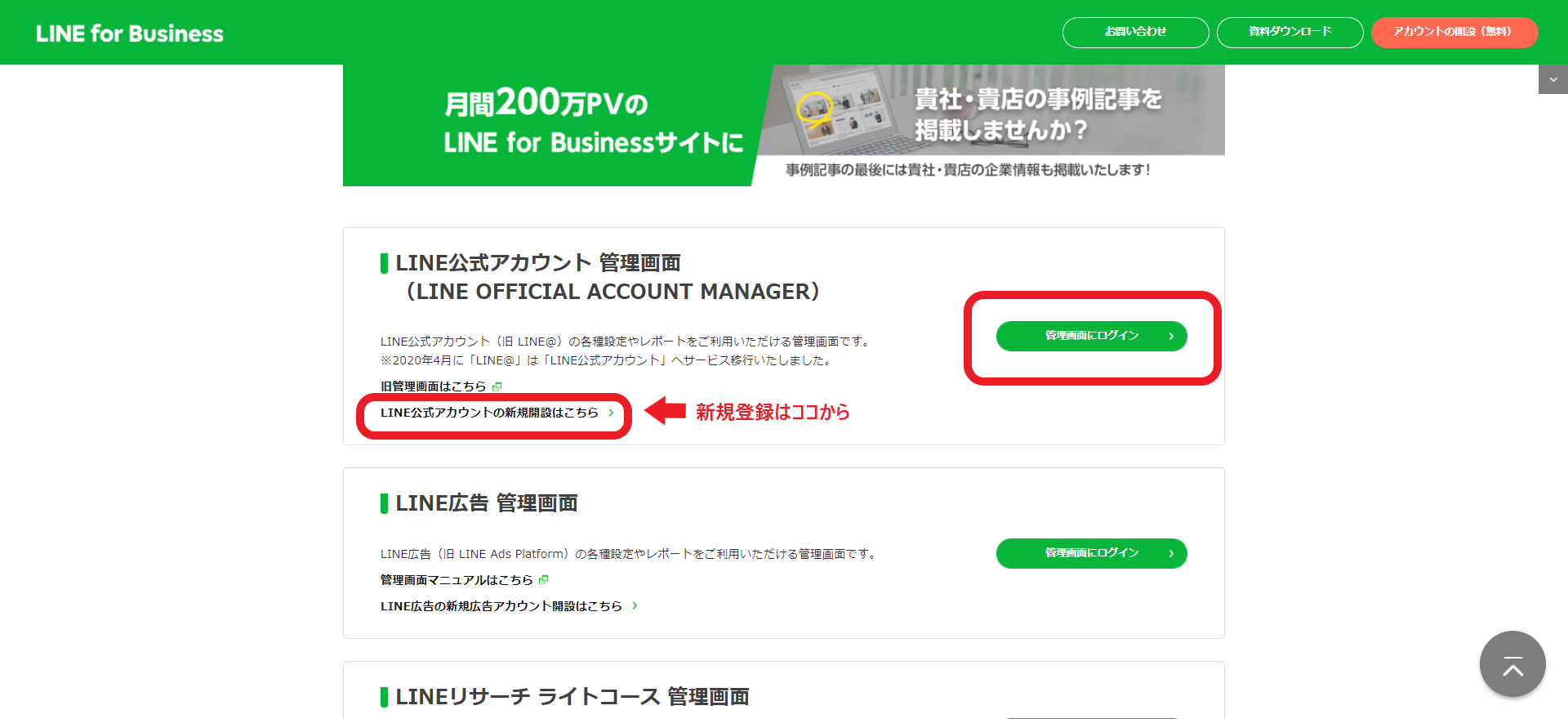
まずは『LINE公式アカウント 管理画面(LINE OFFICIAL ACCOUNT MANAGER)』にログインしましょう。
もしもLINE公式アカウントをまだ持っていない場合は、『LINE公式アカウントの新規開設はコチラ』から作ってくださいね。
LINE公式アカウントの開設方法については、下記記事で詳しく解説しておりますので、こちらをご参照ください。
画面左『応答メッセージ』をクリック
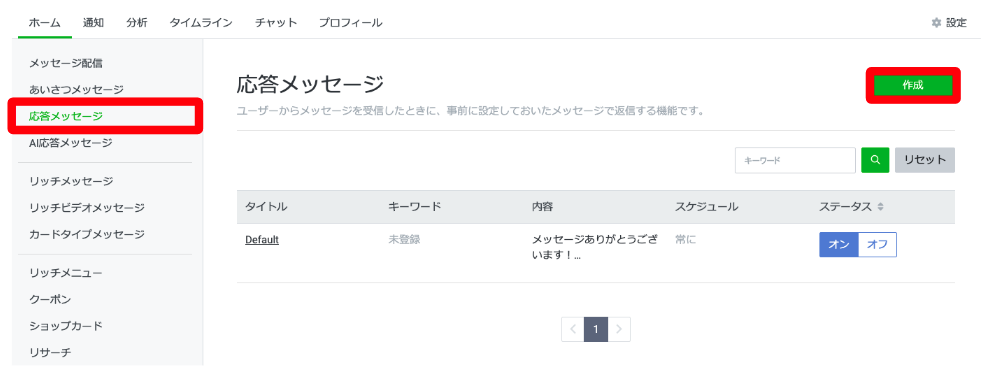
画面左にある『応答メッセージ』をクリックし、『作成』を選択しましょう。
スマホの時と同様に設定していく
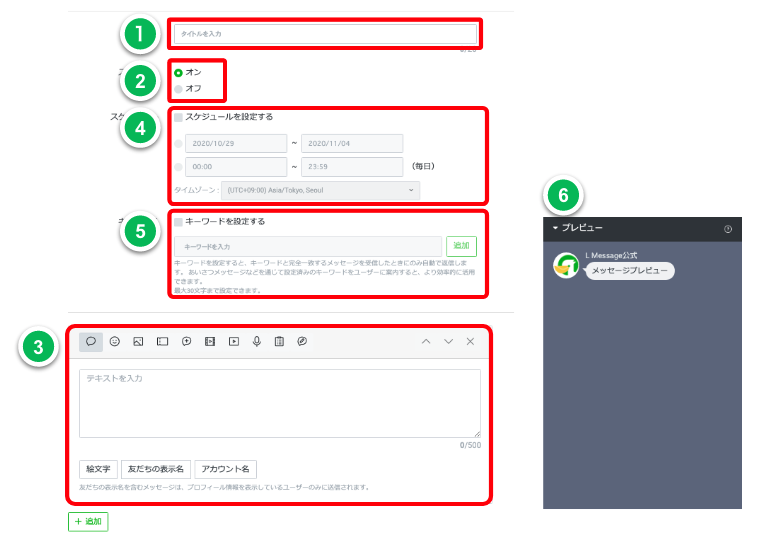
ログインしたら、スマホの時と同様に設定をしていきます。
設定項目が5つありますので1つずつ設定していきましょう。
応答メッセージをオンにする
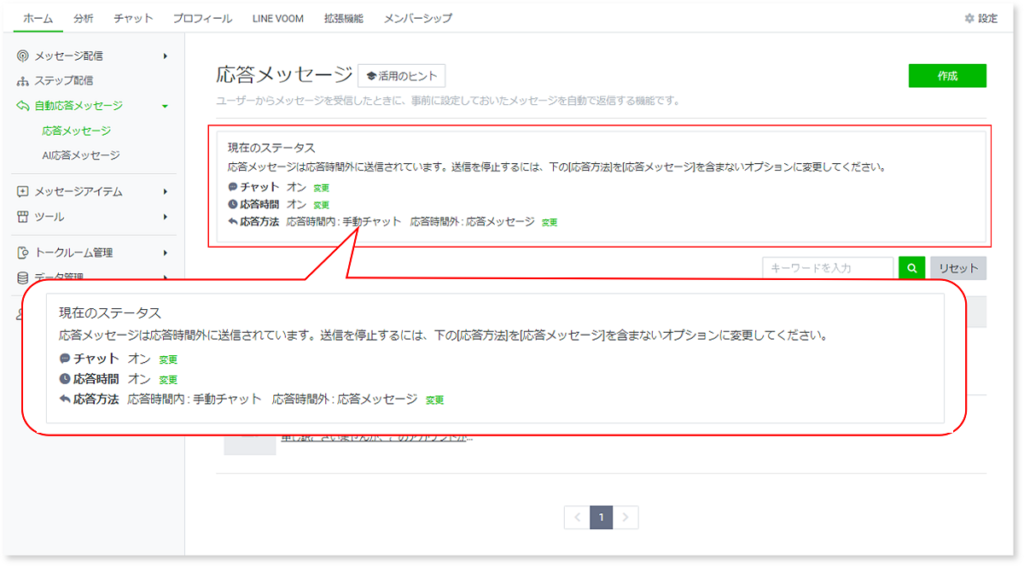
応答メッセージを送信するには、応答メッセージが送信される応答設定にした上で、送信したい応答メッセージを利用中の状態にしてください。
利用開始 / 利用停止はリスト内の「利用」スイッチ、または編集画面の[利用開始] [利用停止]ボタンで切り替えられます。
これで応答メッセージの設定は完了です。
メッセージを作成しても設定をしないと配信されません。
設定し忘れないよう気を付けてくださいね。
応答メッセージにはデメリットがある!
友だちからの質問によっては、話がかみ合わないかもしれません。
応答メッセージはあらかじめ設定しておいたメッセージ内容を自動で返信する機能です。
そのため、相手の質問に対する回答としてはふさわしくないメッセージを送るおそれがあります。
その結果、会話がかみ合わないなんてことも。
しかし、上述した『キーワード設定』をおこなうことで、その危険性を減らすことが可能です。
複数のキーワード返信を用意しておくだけで、相手の質問内容にふさわしい返答をする確率をグッと上げることができます。
このことから応答メッセージを使う際は、『キーワード設定』をぜひ使ってくださいね。
しかしそうはいっても「設定するの面倒だな」と感じる人もいるハズ。
そんな時は次でご紹介する『AI応答メッセージ』をご利用ください。
AI応答メッセージであれば、キーワード設定を設定しなくても適切な返信をしてくれる確率が高いですよ。
※AI応答メッセージ機能は、2023年11月29日に提供停止しました。
AI応答メッセージならキーワード設定がない!
AI応答メッセージ(シンプルQ&A)とは、AIが質問の内容を判断して、適切なメッセージを自動で返してくれる機能のこと。
このAI応答メッセージであれば、キーワード設定をしなくても、相手の質問内容に沿った自動返信を高確率で行えます。
ちなみにAI応答メッセージの具体例には以下のものがあります。
- あいさつ
- 使い方
- お礼
- 応答不可
- クレーム
- お問い合わせ
- 長文質問エラー
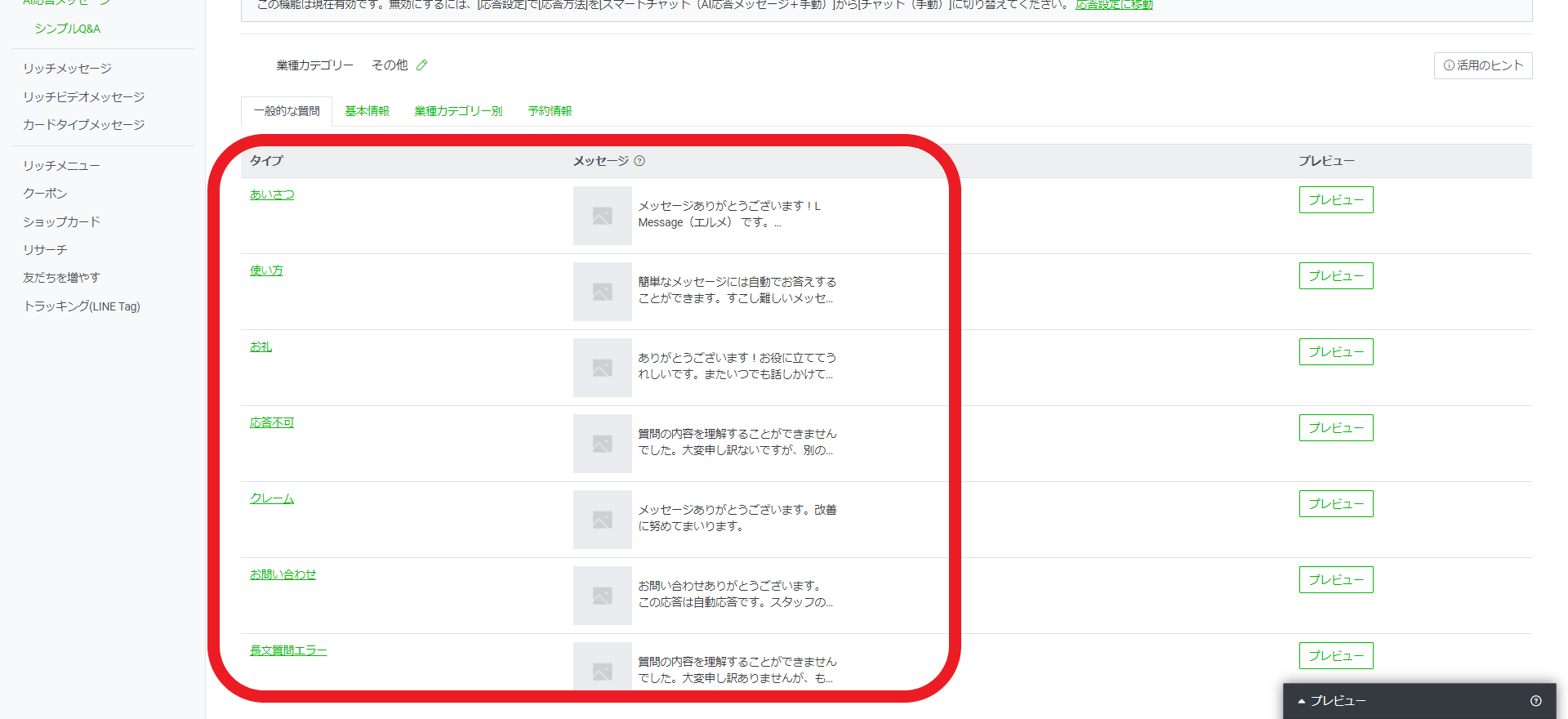
このように、AI応答メッセージにはすでに何種類かのパターンが用意されています。
しかも、AI応答メッセージを利用する場合、あらかじめ用意されている『テンプレートメッセージ』にチェックを入れるだけでOKです(テンプレートメッセージがあるのは『一般的な質問』のみ)。
テンプレートメッセージを使うことで、応答メッセージに比べて、作成時間がはるかに少なくなります。
そのため、AI応答メッセージは応答メッセージによりも少ない手間暇で設定を完了することができるのです。
それに付け加えてAI応答メッセージであれば、簡単な質問への回答を自動で行ってくれます。
つまり返信の手間がまったくありません。
24時間365日年中無休でAIが自動返信してくれるのです。
もしも「応答メッセージを作成する時間がない」「返信する時間がない」「その都度返信をするのは面倒だ」ということなのであれば、AI応答メッセージを使ってみてくださいね。
今すぐに設定することができて、返信も自動でしてくれます。
応答メッセージとAI応答メッセージの違い
応答メッセージとAI応答メッセージの最大の違いは『キーワードを設定しなくてよいこと』です。
上述しましたが、応答メッセージは『キーワード』を設定することで、相手の質問に沿った返信が可能となります。
そのため、応答メッセージで相手のメッセージ内容にふさわしい返信を自動化したいのであれば、キーワード設定をすることが重要となります。
しかし、AI応答メッセージではキーワード設定をする必要がありません。
AIが相手のメッセージ内容を理解し、自動で返信してくれるからです。
そのため、AI応答メッセージをつかうのであれば、いちいちキーワード設定をする必要がないのです。
このことから、キーワードを設定しなくても自動返信できるのが、応答メッセージとAI応答メッセージの最大の違いと言えます。
ちなみに、AI応答メッセージの詳細は下記記事で解説しています。
シンプルQ&Aなどのやり方を知りたい人は、参考にしてくださいね。
AI応答メッセージの使い方や設定方法を紹介
パソコン(PC)版でLINE公式アカウントの応答メッセージを設定する場合、以下の手順に沿って進めてくださいね。
- 『LINEビジネスID』にログインする
- 設定をクリック
- 画面左『応答設定』をクリック
- 基本設定の応答モードで『チャット』を設定
- 詳細設定の応答方法で『スマートチャット(AI応答メッセージ+手動)』を設定
- 画面左『ホーム』をクリック
- 画面左『AI応答メッセージ』をクリック
- 『業種カテゴリー』を設定および変更
- 『一般的な質問』を設定および変更
- 『基本情報』を設定および変更
- 『業種別カテゴリー』を設定および変更
- 『予約情報』を設定および変更
1.『LINEビジネスID』にログインする

応答メッセージのときと同様に、『LINE公式アカウント 管理画面(LINE OFFICIAL ACCOUNT MANAGER)』にログインしましょう。
アカウントを持っていない人は『アカウント作成』をクリックしてくださいね。
LINE公式アカウント(ビジネスアカウント)は『メールアドレス・名前・パスワード』の3点を入力するだけで、無料で作れます!
なお個人アカウントでよいのであれば、普段使っているLINEアカウントで作成することも可能です。あなたにとって都合が良い方を選んでくださいね。
2.画面右『設定』をクリック
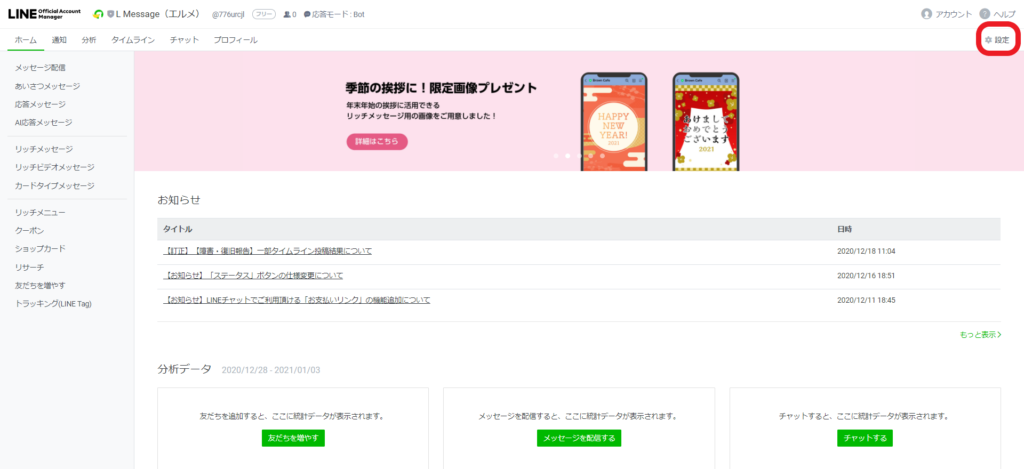
画面右上にある、灰色の歯車マークである『設定』をクリックしてください。クリックすると画面が切り変わります。
3.画面左『応答設定』をクリック
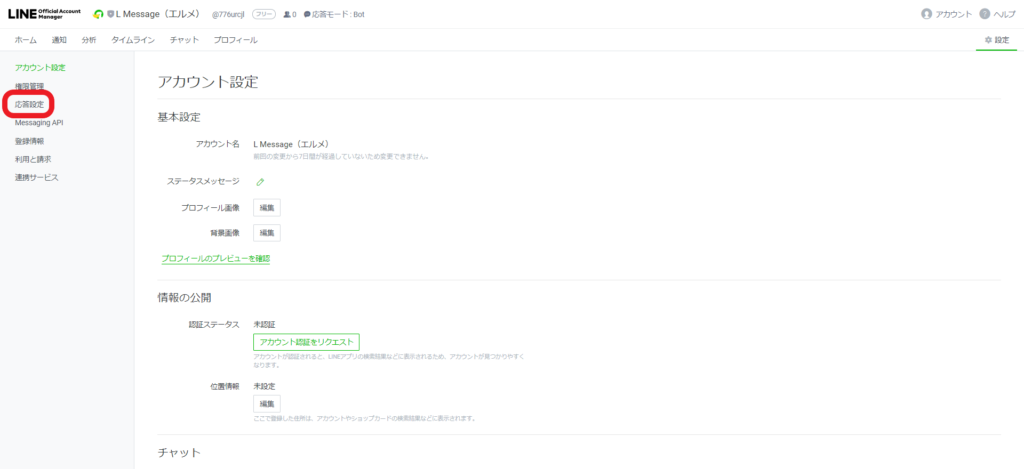
画面が切り替わったら、画面左にある『応答設定』をクリックしましょう。
4.基本設定の応答モードで『チャット』を設定
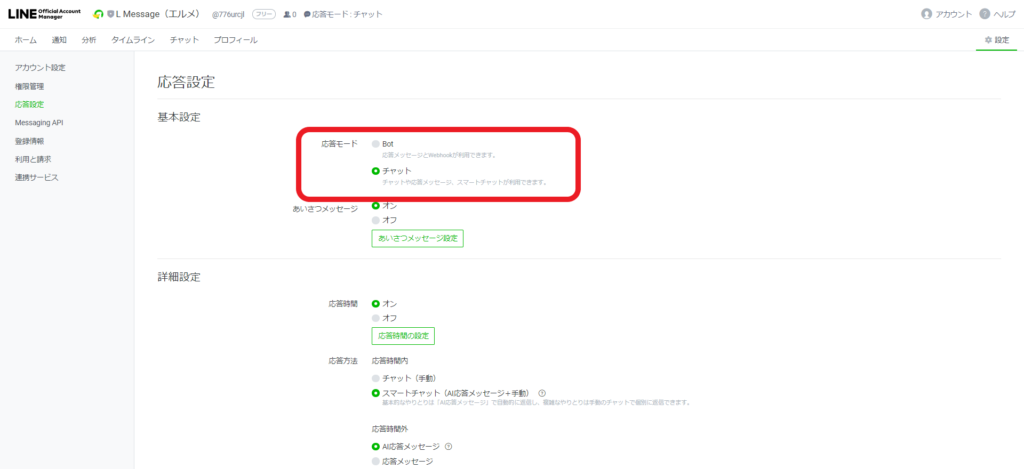
画面中央に応答モードが映っていますよね。
AI応答メッセージを使う場合は『チャット』を選択しましょう。
5.詳細設定の応答方法で『AI応答メッセージ』を有効にする
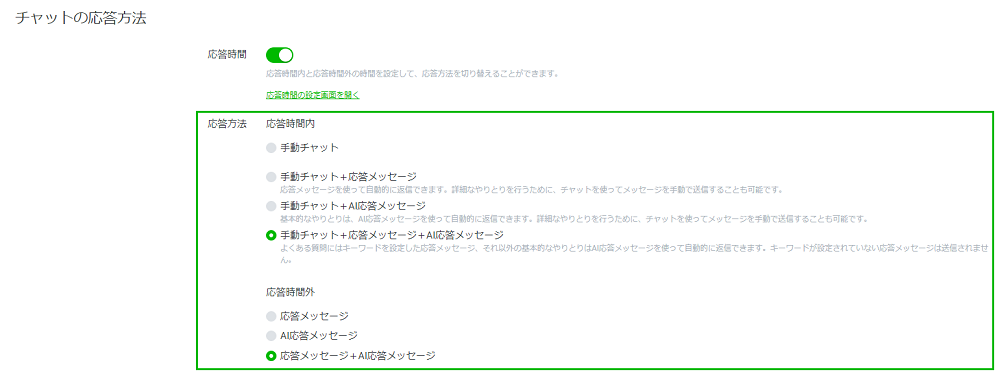
画面中央に応答方法がありますよね。
そこで、AI応答メッセージを含む設定を選択しましょう。
そうすることで、簡単な質問にはAI応答メッセージを使うことができます。
6.画面左上『ホーム』をクリック
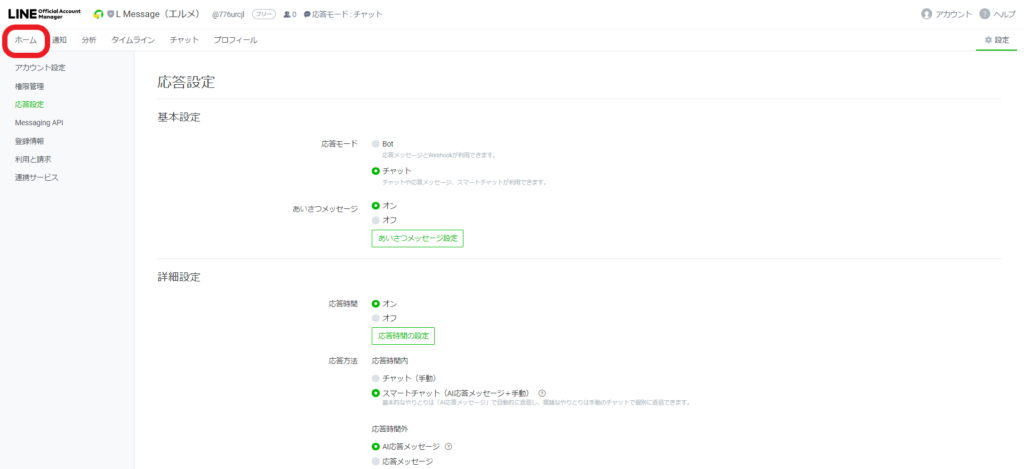
設定が完了したら、画面左上にある『ホーム』をクリックしてください。これで最初の画面に移動できます。
7.画面左『AI応答メッセージ』をクリック
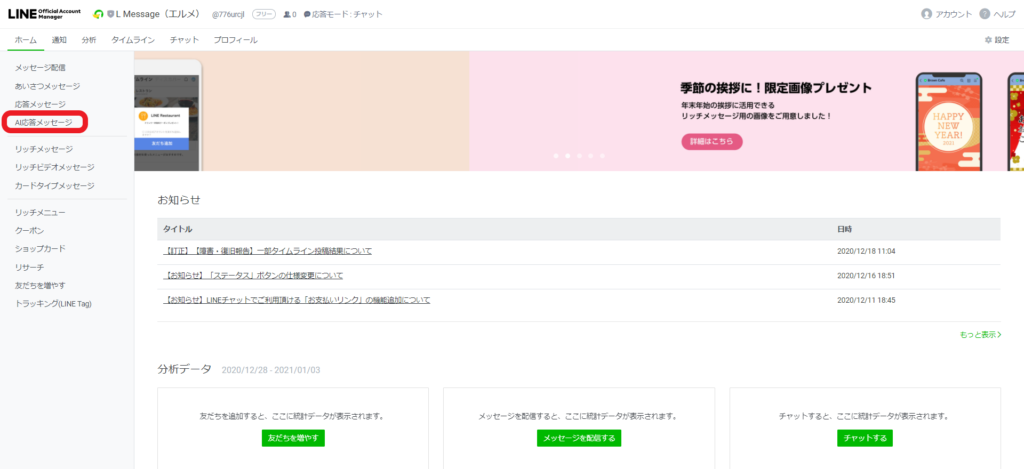
ホーム画面に戻ると、画面左に『AI応答メッセージ』がありますよね。
次はAI応答メッセージの内容を確認しますので、それをクリックしましょう。
8.『業種カテゴリー』を設定および変更
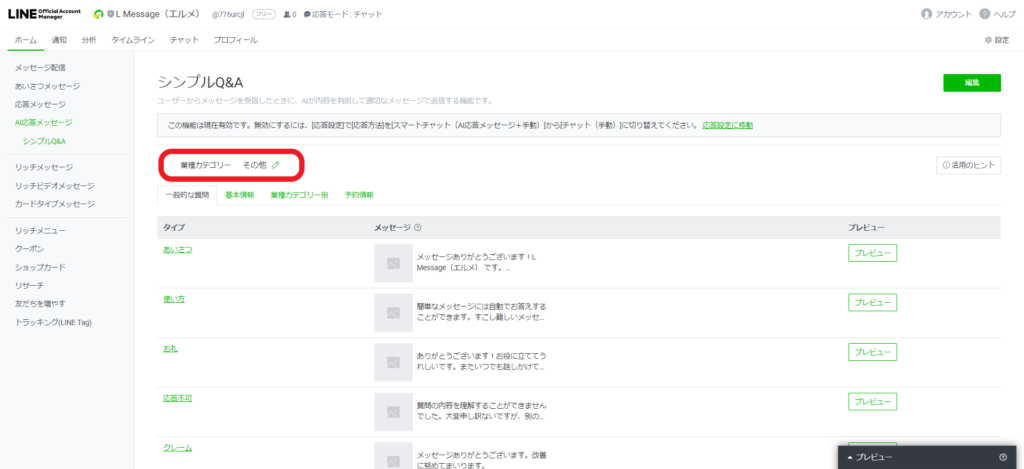
業種カテゴリーをクリックして、あなたが営んでいる業種を設定しましょう。
具体的には『美容・飲食・教育・宿泊施設・リテール(小売り)・その他』の6つの中から選びます。
どの業種を選ぶかで、設定できる内容が若干変化します。気を付けてくださいね。
なお、このカテゴリーは後日に何度でも変更が可能です。
カテゴリーの変更をしたいときは、同じ操作をすればOKです。
9.『一般的な質問』を設定および変更
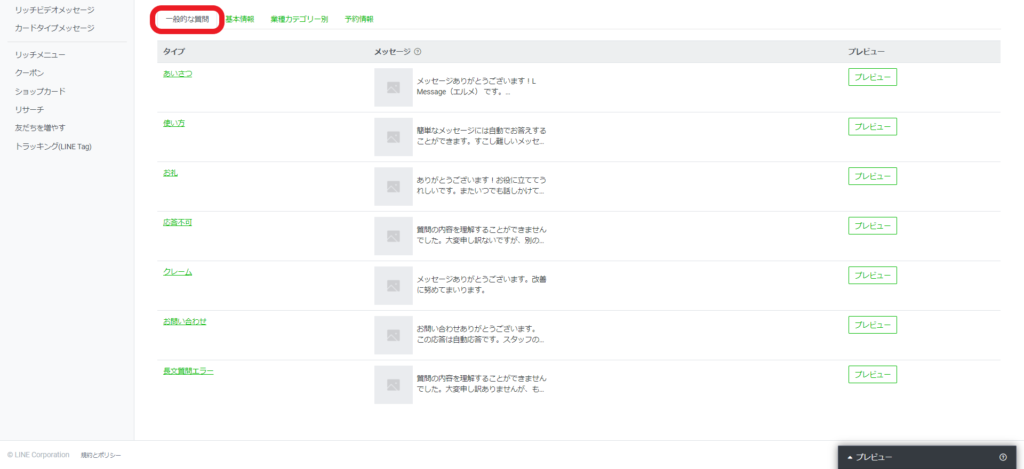
一般的な質問には『あいさつ・お礼・お問い合わせ』など、よく聞かれる質問が並びます。
それらをクリックすると、『テンプレートメッセージ』のチェックボックスが表示されます。
そのボックスにチェックを入れてみてください。
すると文章が自動で表示されます。
メッセージを入れるのが面倒なときは、このテンプレートメッセージを使ってくださいね。
なお、テンプレートメッセージは記入内容を変更することができません。
もしもテンプレートメッセージの内容が気に入らないのであれば、手動で別のメッセージを入力してくださいね。
10.『基本情報』を設定および変更
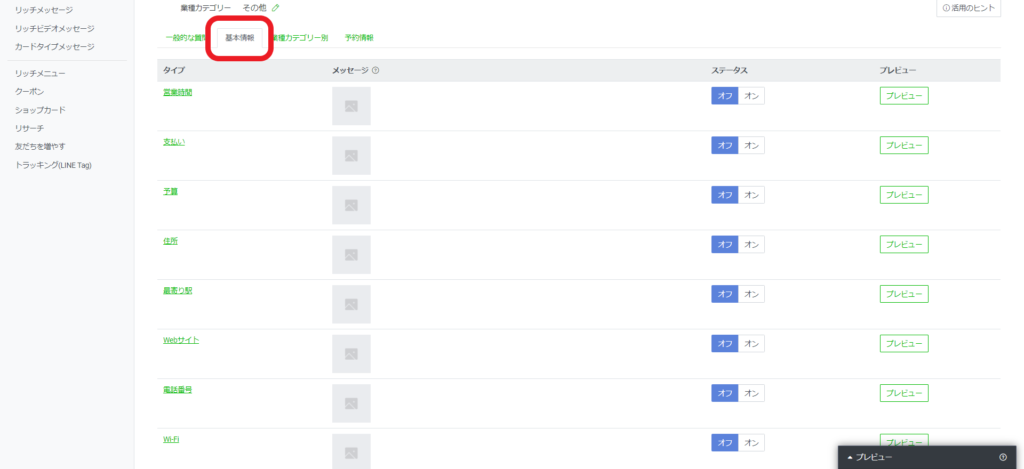
基本情報では『営業時間・支払い・駐車場・Webサイト』など、一般的な質問と同じようによく聞かれる項目を設定できます。
ただし『一般的な質問』とは異なり、『基本情報』ではテンプレートメッセージがありません。
1つ1つを手動で入力しなければなりませんので、気を付けてくださいね。
また、基本情報で入力した内容は後日に変更が可能です。
必要に応じてメッセージ内容をブラッシュアップしていきましょう。
11.『業種別カテゴリーの質問』を設定および変更
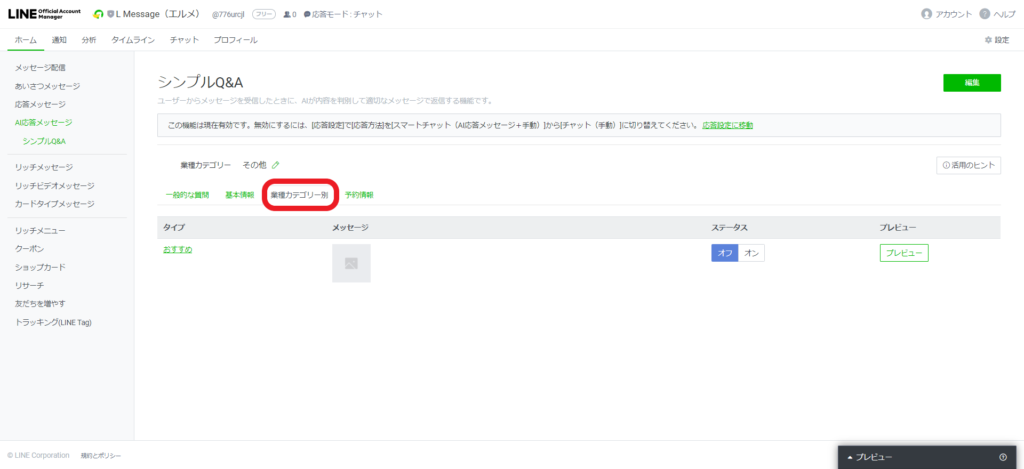
業種別カテゴリーでは、あなたが選択した業種によって選べるものが異なります。具体的には以下のように変化します。
| 選択したカテゴリー | 選べるメッセージ内容 |
|---|---|
| 美容 | クーポン おすすめ お手入れ 初めて プラン スタッフ 時間 求人 |
| 飲食 | クーポン おすすめ コース ドリンク 誕生日 子ども 求人 |
| 教育 | 資料請求 雰囲気 体験授業 おすすめ |
| 宿泊施設 | おすすめ アメニティ チェックイン お風呂 朝食 売店 周辺施設 荷物預かり |
| リテール(小売り) | おすすめ セール クーポン |
| その他 | おすすめ |
このように、選択したカテゴリーによって内容が変化します。
美容・飲食・教育は豊富にありますが、教育・リテール・その他のタイプは非常に少ないです。
その他に至っては『おすすめ』しかありません!
このことから、その他を選ぶのであれば同様に『おすすめ』を設定できる、他のカテゴリーから選ぶのが良いでしょう。
いずれにせよ、あなたの業務内容に沿ったカテゴリーを選択してくださいね。
また、『業種別カテゴリー』でもテンプレートメッセージはありません。手動で入力をしてくださいね。
もしも業種別カテゴリーを変更したいのであれば、『業種カテゴリー』を変更すればOKです。試してみてくださいね。
なおLINE公式アカウントの予約機能に関しては下記記事で解説しています。
参考にしてくださいね。
12.『予約情報』を設定および変更
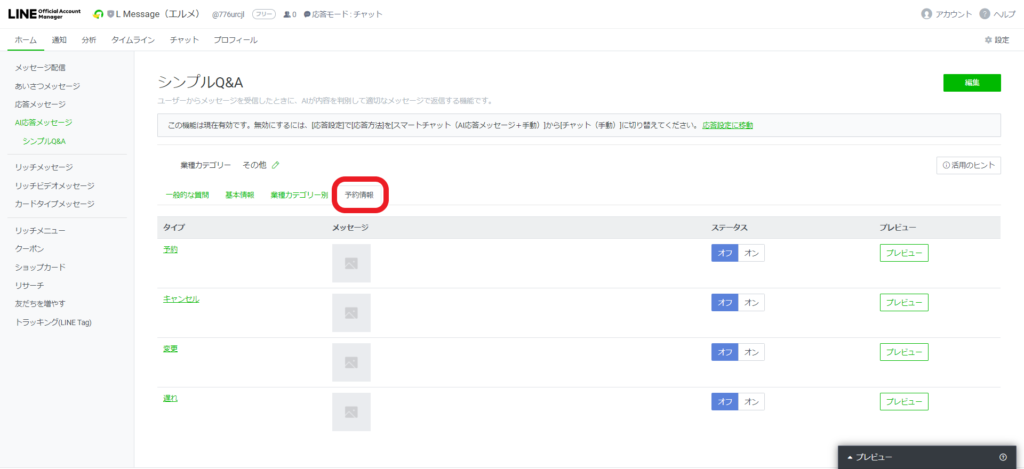
予約情報には『予約・キャンセル・変更・遅れ』の4つを設定できます。
予約に関する情報を設定したいときは、『予約情報』で入力してくださいね。
なお『予約情報』においてもテンプレートメッセージはありません。
時間があるときに入力してくださいね。
また、予約情報のメッセージ内容はいつでも変更が可能です。
変更の仕方も同じように入力するだけで完了しますので、簡単です。
何かしらの理由で予約情報を変更したいときは、この項目を設定し直してくださいね。
AI応答メッセージのメリット・デメリット
ここからはAI応答メッセージのメリット・デメリットについてご紹介しますね。
AI応答メッセージのメリット
AI応答メッセージの最大のメリットは『キーワード設定をしなくても返信の手間が省けること』。
上述しましたが、AI応答メッセージは簡単な質問を自動で返信してくれます。
例えば「営業時間は何時ですか?」「駐車場はどこですか?」などのような簡単な質問には、キーワードを設定しなくてもAIが自動で返信してくれるのです。
そのため、『キーワードの設定や返信する手間』『メッセージ内容を毎回考える時間』がなくなります。
これは大きなメリットと言えるでしょう。
ただし、コロナなどの影響で営業時間が変更になっているのであれば、その旨をメッセージ内容に記入しなくてはなりません。
そうしなければ、異なった営業時間を伝えてしまうからです。気を付けてくださいね。
AI応答メッセージのデメリット
AI応答メッセージのデメリットは『簡単な質問にしか返信できないこと』。
キーワードを設定しなくても自動返信してくれる上に、テンプレートまで用意してくれているAI応答メッセージは、大変便利な機能ですよね。
しかし、じつはAI応答メッセージは『あいさつ」などといった簡単な質問にしか答えられません。
そのため、もしもAI応答メッセージが返信できなかった場合は手動で返信をする必要があります。
万が一、AI応答メッセージが返信できていないにもかかわらず手動で返信しなかった場合は友だち(お客様)を無視したことになります。
これはマズいですよね。
そのため、AI応答メッセージを設定したときは、きちんと返信しているかを確認しなければなりません。
そして返信していない場合、その都度手動で回答しなければならないのです。
これがAI応答メッセージのデメリットと言えます。
このようにAI応答メッセージは『AI』という名を冠していますが、現時点(2020年12月9日)では人で対応(フォロー)することが、まだまだ多い機能といえます。
このことから、友だちの質問やメッセージに適切な回答を自動でおこないたいのであれば、応答メッセージの『キーワード返信』を利用するのが無難でしょう。
とはいえ、AI応答メッセージの『キーワード設定なしでの最適な自動返信』はやはり魅力的。
あなたの使いやすい方を選んでくださいね。
もしもAI応答メッセージを使うのであれば、次にその使い方をご紹介しています。一度チェックしてみてください。
AI応答メッセージの注意点
AI応答メッセージは大変便利な機能です。キーワード設定をしなくても自動返信してくれるのはうれしいですよね。
しかしその反面、複雑な質問には対応できないのが大きな欠点です。
上述したように、AI応答メッセージが返信できなかった質問には手動でメッセージを返信しなければなりません。
そのため、現時点(2021年1月4日)のAI応答メッセージでは『完全自動化』を目指せません。コレはちょっと不便ですよね。
でもご安心ください。次にご紹介するLINE公式アカウント配信ツール「L Message(エルメ)」を使えば、完全自動化で商品セールスを行うことが可能。
時間を取られがちな顧客対応やセールスを自動化させたい人は、ぜひ次をチェックしてくださいね。
自動応答とチャットを同時利用する方法
LINE公式アカウント拡張ツール「L Message(エルメ)」の自動応答機能であれば、テンプレートやステップシナリオを組み合わせることで、完全自動化によるセールスを目指せます!
L Messageの自動応答機能
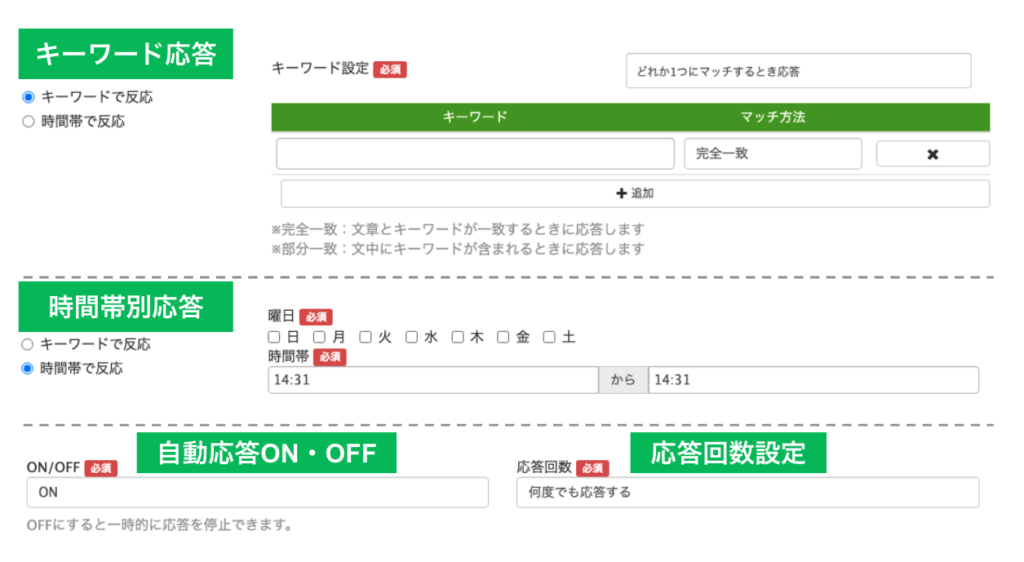
キーワード・時間帯別応答の他、LINE公式アカウントにはないキーワード部分一致機能、応答回数設定(1度のみ、何度でも反応)も利用可能です。
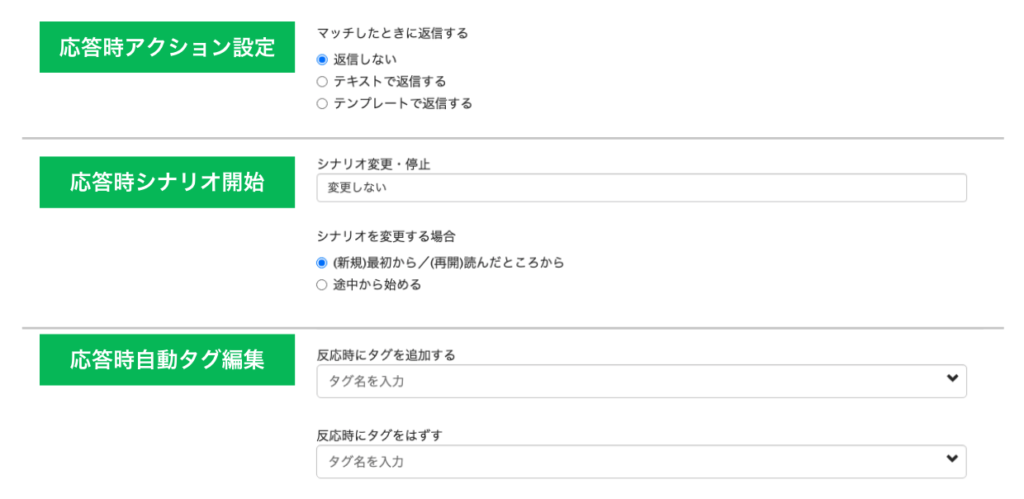
また、反応時のアクションも
・テキスト
・テンプレート
画像や動画、アンケートなども送信可能
・ステップシナリオ開始
・タグのつけ外し
など組み合わせによって完全自動化で商品セールスまで行うことができます!
エルメを利用すれば応答メッセージとチャット返答が同時にできるんです!
しかも、エルメは初期費用0円でなんと月1,000通まで無料で利用できちゃうんです✨
まずは、無料で会員登録してエルメを試してみてください!
まとめ|応答メッセージで自動化を目指そう
LINE公式アカウントで顧客対応を自動化するには、応答メッセージを使いこなすことが重要です。
応答メッセージの主な機能として、キーワードを設定することで自動返信が可能な「キーワード返信」、キーワードに設定していない文言が来た場合に自動返信する「ランダム返信」の2種類がありましたね。
併用可能な「キーワード返信」、「ランダム返信」は、それぞれメリット・デメリットがありますので、機能をしっかりと理解し、より効果的な顧客対応を実現しましょう。
また、本記事を読んで、完全自動化を実現したいと思った方は、エルメをご利用くださいませ。
エルメは公式LINEの友だち募集中!
前述したように、ノーリスクで利用できるエルメはすぐにご利用を初めていただけますが…
- 「そもそもエルメについてもう少し知りたい」
- 「LINE運用に備えて学ぶ方法を求めている」
- 「自分が使いこなせる自信がない」
そんなふうにいきなり踏み出せない方もいるかもしれません。
そこでエルメが運営している公式LINEでは、LINE運用の基本から最新のお役立ち情報を配信しています。
また、個別のご相談にもご対応しますので、現時点で利用に不安がある方もまずは公式LINEの友だち登録をしておいてくださいね。
しかも… 今なら、友だち登録していただいた方限定ですぐに活用できる3大特典をプレゼントしています!”
-
- 運用の参考になる【優良アカウント100選 】
- 自動的に集まる【 “ズルい”集客法 】
- 診断結果に合わせた【㊙️シークレット特典】
どれも実用的なものを、もちろん無料でお渡ししますので、ぜひお受け取りくださいね!









-3-160x90.png)


